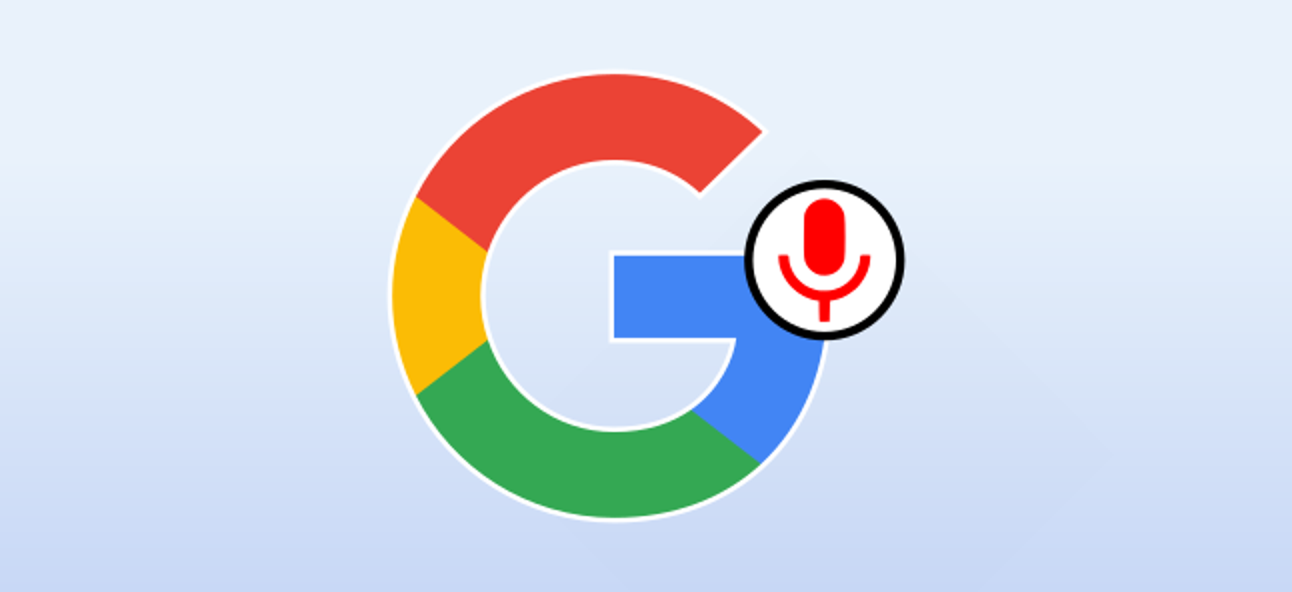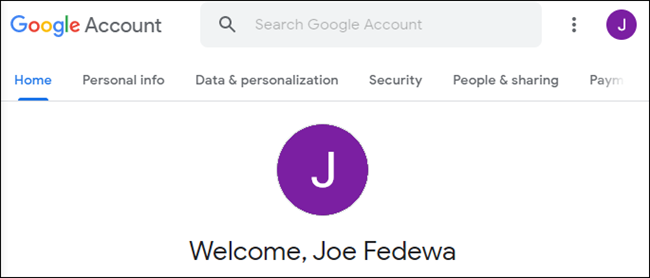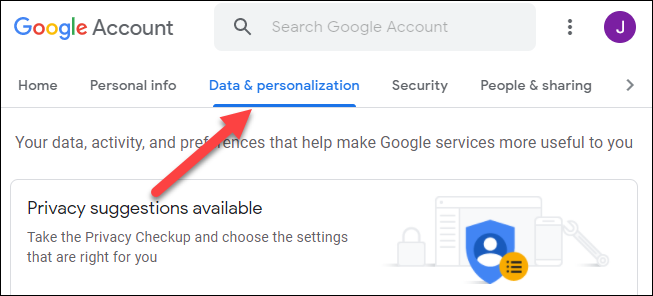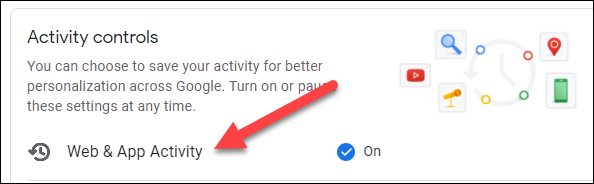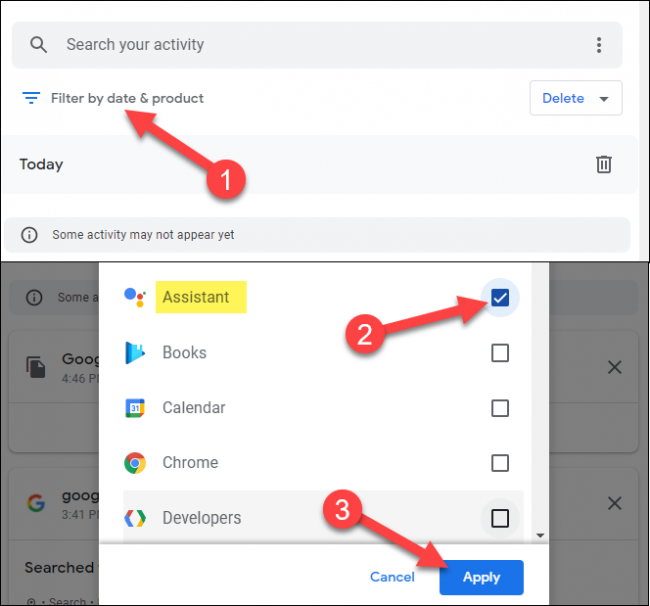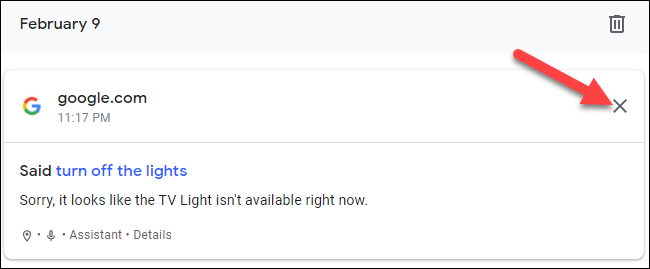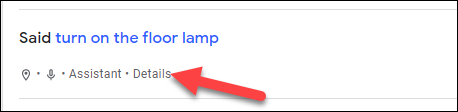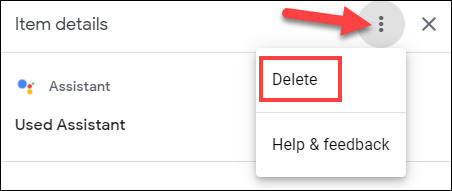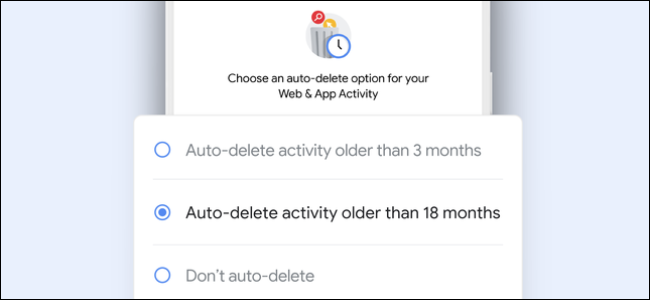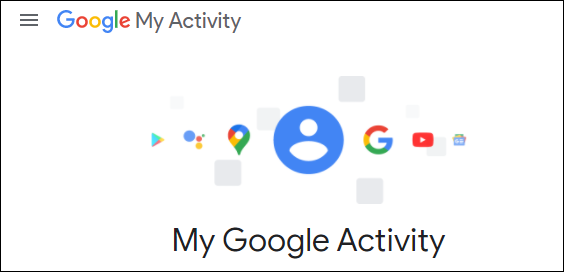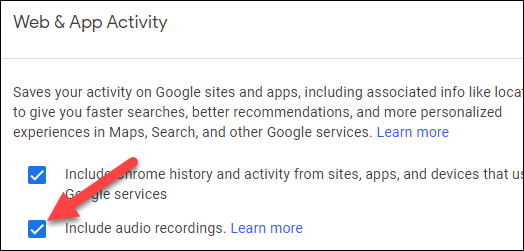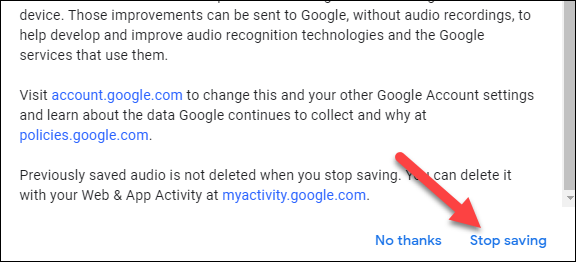دستیار گوگل (Google Assistant) میتواند خیلی از کارهای شما را راحت تر کند اما از طرفی ممکن است تهدیدی برای حریم خصوصی شما باشد چون همه صحبتهای شما را ضبط میکند. اما خوشبختانه روشهایی هم برای حفظ این فایلهای ضبط شده وجود دارد.
ضبط شدن صدا توسط Google Assistant مسئله بسیار مهم و جدی است. باید توجه داشت که گوگل فقط وقتی فرمان Hey/OK Google را بشنود (یا وقتی این کار را به صورت دستی انجام دهید) شروع به ضبط صدا میکند و از این صداهای ضبط شده برای بهبود و پیشرفت موتور تطبیق صدا استفاده میشود.
گوگل به روشهای مختلفی با این صداهای ضبط شده کار میکند که در ادامه مطلب شما را با نکات امنیتی مهم آن آشنا میکنیم.
حفظ دستی رکوردهای دستیار گوگل
اول روش دستی را استفاده کرده و فایلهای ضبط و ذخیره شده را حذف میکنیم. مرورگر را باز کرده و به آدرس myaccount.google.com مراجعه کنید. حتماً با همان حساب گوگلی که با صفحه نمایش یا اسپیکر هوشمندتان از آن استفاده میکنید، لاگین کنید.
حالا به تب Data & Personalization بروید.
بخش Activity Controls را پیدا کرده و روی Web & App Activity کلیک کنید.
حالا Manage Activity را انتخاب کنید.
روی Filter by Date & Product کلیک کرده و گزینه Assistant را از منو انتخاب کنید.
در اینجا فقط کوئریهای Google Assistant را مشاهده میکنید که بر حسب تاریخ مرتب شده اند و میتوانید با کلیک کردن روی آیکن X همه رکوردهای یک روز خاص را حذف کنید.
حالا مواردی که فایلی برای آنها ضبط شده با آیکن میکروفون نمایش داده میشوند. برای حذف یک رکورد خاص روی Details کلیک کنید.
سپس آیکن منوی سه نقطه را انتخاب و روی Delete کلیک کنید.
هر زمان که خواستید میتوانید وارد این صفحه شده و آیتمهای مورد نظرتان را حذف کنید.
حذف خودکار رکوردهای دستیار گوگل
اگر نمیخواهید دائماً همه فایلها را به صورت دستی حذف کنید، میتوانید قابلیت حذف خودکار را فعال کنید تا بعد از گذشت یک مدت زمان مشخص، فایلهای ضبط شده به صورت خودکار حذف شوند. به این ترتیب هم دستیار گوگل هوشمندتر شده و صدای شما را بهتر تشخیص میدهد و هم فایلها برای همیشه ذخیره نمی شوند.
میتوانید بازه زمانی نگه داشتن فایلها را به اندازه ۳، ۱۸ یا ۳۶ ماه تنظیم کنید و اگر از دستیار گوگل استفاده میکنید قویاً توصیه میکنیم که این کار را انجام دهید.
غیرفعال کردن ضبط
گوگل امکان پیشگیری از ضبط صدا به صورت کامل را فراهم کرده و به راحتی میتوانید این قابلیت را غیرفعال کنید.
مرورگر را باز کرده، وارد آدرس myaccount.google.com شده و به حسابتان لاگین کنید.
حالا به تب Data & Personalization بروید.
بخش Activity Controls را پیدا کرده و روی Web & App Activity کلیک کنید.
به بخش Include Audio Recordings رفته و تیک این گزینه را بردارید.
حالا پیامی مشاهده میکنید که در آن توضیح داده شده که در صورت توقف ضبط چه تغییراتی رخ میدهند. برای تأیید روی Stop Saving کلیک کنید.
به این ترتیب ذخیره صداهای ضبط شده شما در اکانت گوگل تان متوقف میشود.